Win10用户账户控制取消方法(了解如何取消Win10用户账户控制,让你拥有更自由的操作权限)
游客 2023-11-19 11:52 分类:数码知识 154
在Windows10操作系统中,默认启用了用户账户控制(UAC)功能,以提高系统安全性。然而,有时用户可能会感到这一功能过于繁琐,限制了他们的操作权限。本文将介绍两种取消Win10用户账户控制的方法,帮助用户获得更自由的使用体验。
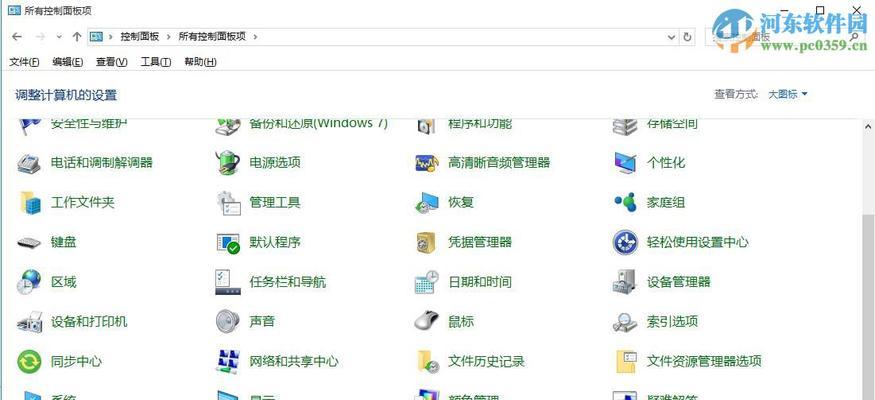
一、禁用用户账户控制
1.关闭用户账户控制的步骤
通过控制面板打开“用户账户”,点击“更改用户账户控制设置”进入设置界面,将滑块调至最底端的“从不通知”选项,最后点击“确定”按钮保存更改。

二、使用组策略编辑器禁用UAC
1.启动组策略编辑器
按下Win+R组合键打开运行对话框,输入“gpedit.msc”并回车,即可启动组策略编辑器。
2.找到并修改相关策略

在组策略编辑器中,依次展开“计算机配置”、“Windows设置”、“安全设置”、“本地策略”、“安全选项”。在右侧窗口中找到“用户账户控制:以管理员批准模式运行所有管理员”这一策略,并将其双击打开。
3.修改策略设置
在弹出的属性窗口中,选择“已禁用”,然后点击“应用”和“确定”按钮,最后重启计算机使设置生效。
三、取消用户账户控制的注意事项
1.安全性考虑
取消用户账户控制会增加系统的风险,因此在执行操作前请确保自己对系统的安全性有一定的了解,并在明智的范围内进行操作。
2.谨慎使用管理员权限
取消用户账户控制后,系统中的管理员权限会得到放宽。在使用管理员权限时要特别谨慎,避免误操作导致系统出现问题。
3.定期更新系统和安全软件
由于取消用户账户控制可能增加系统的风险,建议用户定期更新系统和安全软件,以及及时修补系统漏洞,确保系统的安全性。
四、
本文介绍了两种取消Win10用户账户控制的方法,即通过关闭用户账户控制和使用组策略编辑器禁用UAC。在执行取消用户账户控制操作时,用户需要明智地权衡安全性和便利性,避免因取消用户账户控制而导致系统风险的增加。建议用户在取消用户账户控制后定期更新系统和安全软件,保持系统的安全性。
版权声明:本文内容由互联网用户自发贡献,该文观点仅代表作者本人。本站仅提供信息存储空间服务,不拥有所有权,不承担相关法律责任。如发现本站有涉嫌抄袭侵权/违法违规的内容, 请发送邮件至 3561739510@qq.com 举报,一经查实,本站将立刻删除。!
- 最新文章
- 热门文章
- 热评文章
-
- 小精灵蓝牙耳机连接步骤是什么?连接失败怎么办?
- 配i5-1240P的笔记本电脑性能如何?常见问题有哪些解决方法?
- 如何从颜值配置入手提升产品吸引力?常见误区有哪些?
- 12代酷睿H45搭配RTX2050的游戏笔记本性能如何?常见问题有哪些?
- 雷神笔记本的优缺点是什么?购买前需要考虑哪些因素?
- 微星绝影GS66评测怎么样?性能和散热表现如何?
- 超高性价比轻薄本怎么选?购买时应注意哪些问题?
- 最值得购买的5款笔记本?哪款性能最强?
- -关键词:【闪烁问题及解决办法】 -新标题:电脑屏幕闪烁怎么办?常见原因及解决办法是什么?
- 13英寸笔记本的重量排行是怎样的?哪个品牌最轻便?
- 深度全面评测是什么?如何进行深度全面评测?
- 小米lhdc功能的使用报告?如何开启和优化lhdc音频体验?
- iPhone充电问题排查及解决方法?如何快速解决iPhone充电故障?
- iPhone手表如何设置黑屏时间?遇到黑屏问题怎么办?
- 小米手环如何进行第一次激活?激活过程中常见问题有哪些?
- 热门tag
- 标签列表










